Nicht jeder welcher ein IPhone sein Eigen nennt, besitzt auch einen Apple Computer. Möchte man seinen Kalender mit einem Drittprogramm wie Thunderbird oder Outlook nutzen, dann stellt Apple dafür keine einfache Lösung zur Verfügung bzw. um es genau zu sagen gibt es nicht mal eine Anleitung dazu.
Durch etwas Recherche im Internet bin ich auf eine Lösung gestoßen, welche es ermöglicht den IPhone Kalender mit Thunderbird zu synchronisieren.
Anleitung:
-
Als erstes benötigen wir ein Anwendungsspezifisches Passwort welches wir in Thunderbird nutzen können. Dazu wechseln wir auf https://appleid.apple.com/ melden uns dort an und unter dem Punkt "Anwendungsspezifische Passwörter" erstellen wir ein Kennwort.
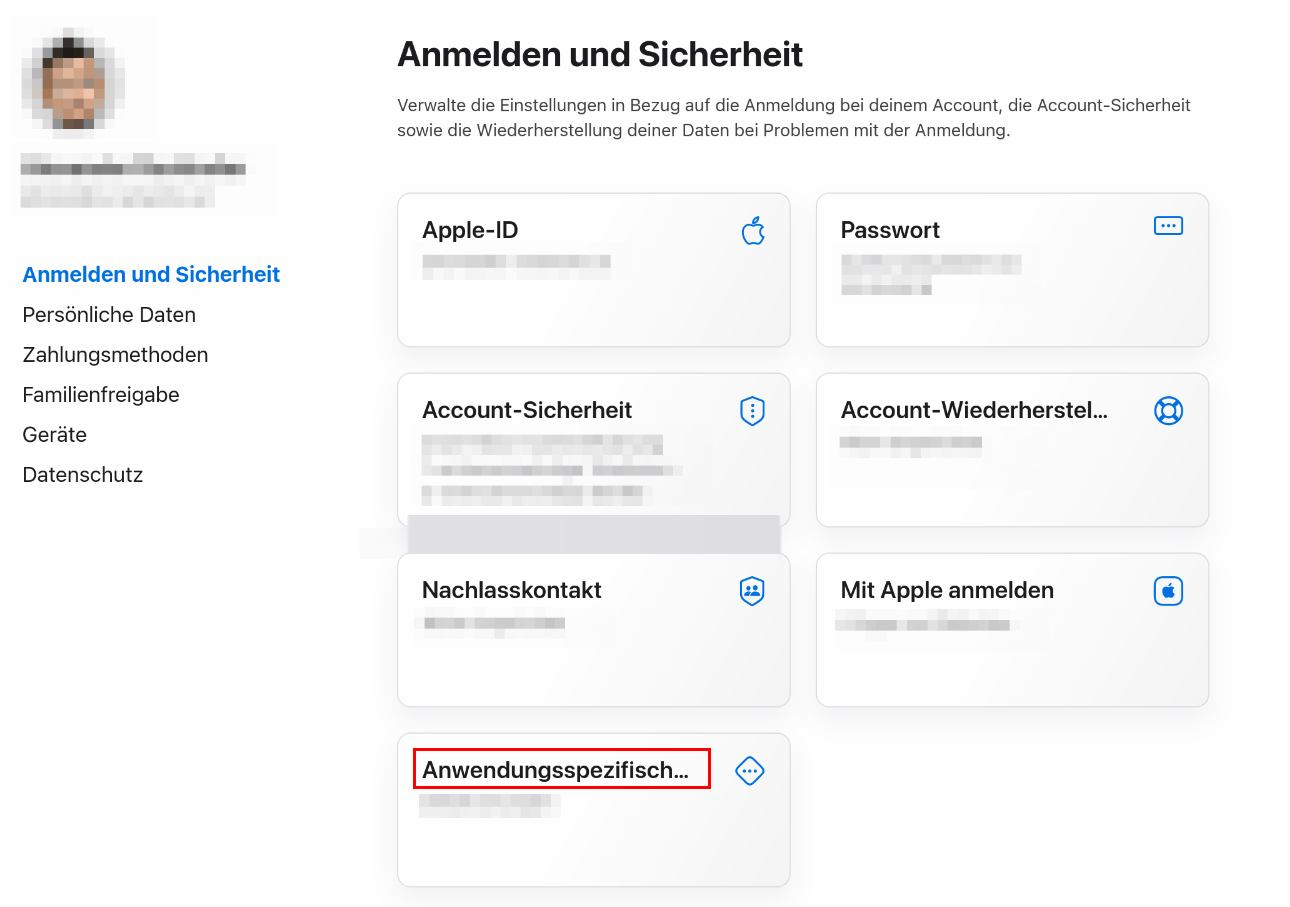
-
Anschließend loggen wir uns bei unserem iCloud Kalender ein https://www.icloud.com/calendar/
-
Im Browser z.B. Firefox öffnen wir mittels F12 die Entwickler Konsole. Dort wechseln wir auf "Netzwerkanalyse" und wählen "XHR" aus. Unter Adressen durchsuchen geben wir "collections" ein.

-
Wir klicken bei dem Kalender auf den Hacken, welchen wir in Thunderbird synchronisieren wollen.
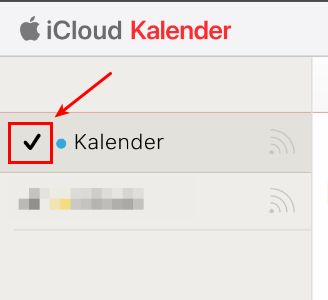
-
Im Netzwerk Tab sollte jetzt eine Anfrage ersichtlich sein. Wir notieren uns die Host Nummer (z.B. p125), die Kalender ID und die dsid.
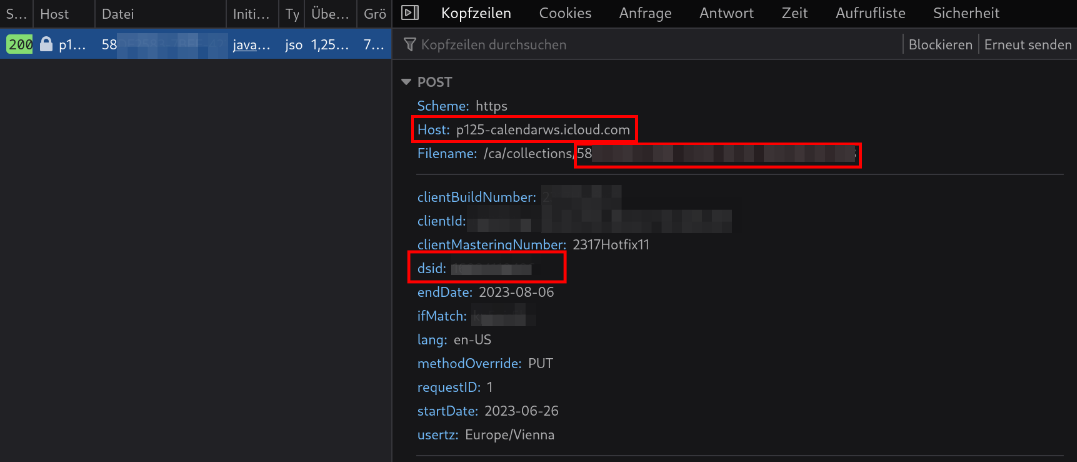
Anschließend füllen wir diese Werte im unten stehenden Link ein, um einen gültigen Abruflink zu erstellen.
https://<server-number>-caldav.icloud.com/<dsid>/calendars/<Kalender ID>/z.B.: https://p125-caldav.icloud.com/1111111111/calendars/AAAAAAAA-1111-2222-3333-BBBBBBBBB
-
Wir starten Thunderbird und klicken auf Neuer Kalender --> Im Netzwerk und geben den iCloud Benutzernamen sowie die zuvor erstellte URL ein. Sobald auf Kalender Suchen geklickt wird, kommt eine Kennwortabfrage wo wir das zuvor unter Punkt 1 erstellte Kennwort eingeben.
-
Thunderbird sollte den Kalender anzeigen und die Synchronisation sollte auch möglich sein.